როგორ დავამატოთ ადმინისტრატორები Facebook ჯგუფში
რა უნდა იცოდეთ
- თქვენი ჯგუფიდან გადადით წევრები > დააწკაპუნეთ სამი წერტილიანი მენიუს ხატულაზე სახელის გვერდით > გააკეთე ადმინი > მოწვევის გაგზავნა.
- პროცესი თითქმის იდენტურია ვინმეს მოდერატორად დანიშვნისას, მაგრამ აირჩიე გააკეთე მოდერატორი სამაგიეროდ.
- გასაუქმებლად გადადით წევრები > მოწვეული ადმინები და მოდერატორები > დააწკაპუნეთ სამი წერტილიანი მენიუს ხატულაზე სახელის გვერდით > მოწვევის გაუქმება.
ეს სტატია განმარტავს, თუ როგორ გავხადოთ ვინმე ადმინი Facebook ჯგუფში, როგორ გავხადოთ ვინმე მოდერატორი და განსხვავება ორ როლს შორის.
როგორ გავხადოთ ვინმე ადმინი Facebook გვერდზე
ადმინისტრატორს აქვს ყველაზე მეტი ძალა ჯგუფში. სხვა პასუხისმგებლობებთან ერთად, მათ შეუძლიათ დაამატონ და წაშალონ ადმინისტრატორები და მოდერატორები და დაამტკიცონ ან უარყონ წევრობის მოთხოვნები.
გვერდები, რომლებიც თქვენი ჯგუფის წევრები არიან, არ შეიძლება იყვნენ ადმინები.
-
დააწკაპუნეთ ჯგუფები მარცხენა მენიუში. თუ ვერ ხედავ ჯგუფები, დააწკაპუნეთ Მეტის ნახვა.

-
აირჩიეთ თქვენი ჯგუფი.
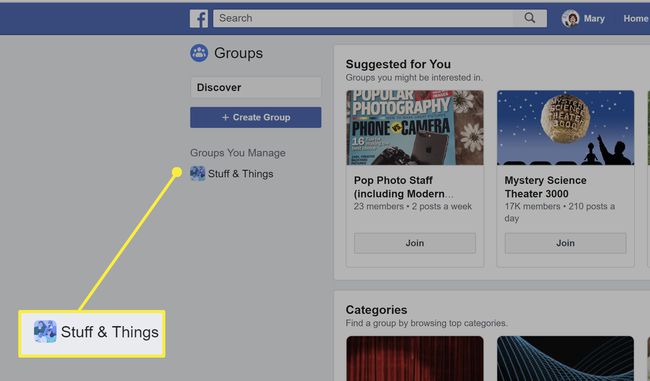
-
დააწკაპუნეთ წევრები მენიუდან მარცხნივ.
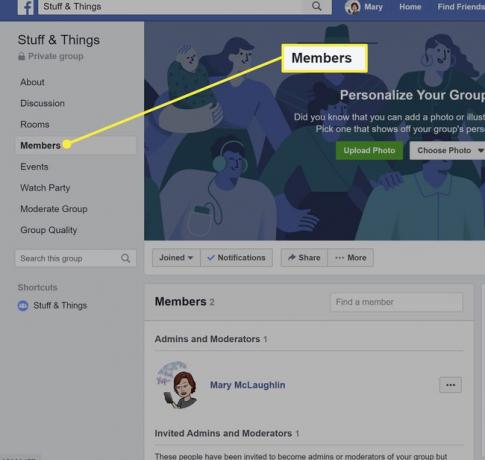
-
დააწკაპუნეთ მენიუს სამი წერტილის ხატულაზე იმ პირის გვერდით, რომლის ადმინისტრირებაც გსურთ.
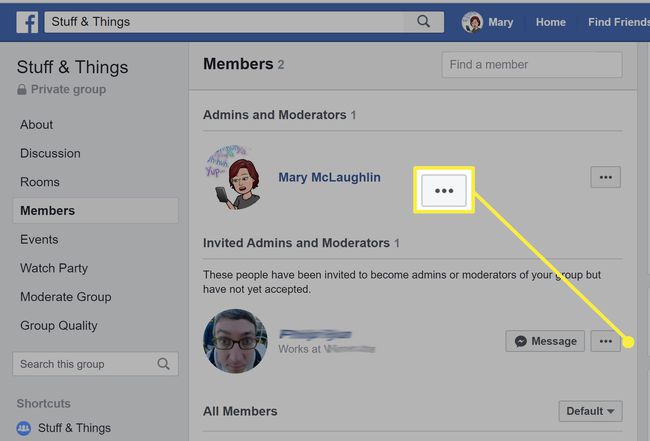
-
აირჩიეთ გააკეთე ადმინი.
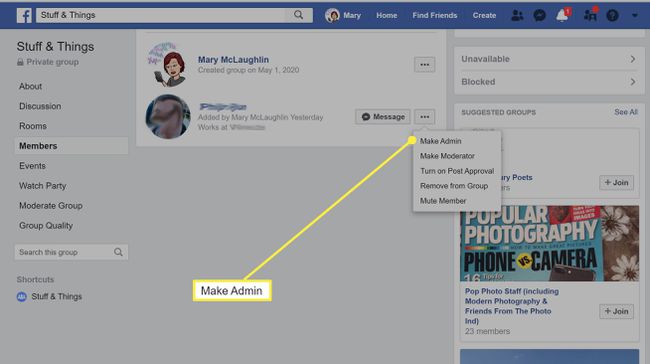
-
დააწკაპუნეთ მოწვევის გაგზავნა.
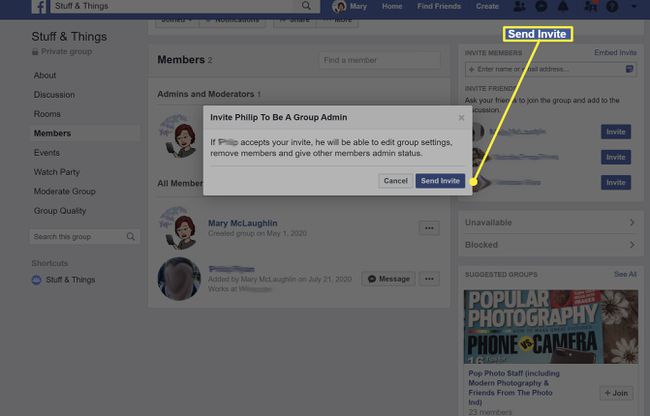
ეს პირი მიიღებს შეტყობინებას; თქვენ ან მიიღებთ გაფრთხილებას, როდესაც ისინი პასუხობენ, ან თქვენი ადმინისტრატორის სია განახლდება.
-
მოსაწვევის გასაუქმებლად, გადადით წევრები > მოწვეული ადმინები და მოდერატორებიდააწკაპუნეთ სამი წერტილიანი მენიუს ხატულაზე სახელის გვერდით და აირჩიეთ გააუქმეთ ადმინისტრატორის მოწვევა.

-
ვინმეს ადმინისტრატორად წასაშლელად აირჩიეთ ადმინისტრატორად წაშლა სამპუნქტიანი მენიუდან მათი სახელის გვერდით.

როგორ გავხადოთ ვინმე მოდერატორად Facebook გვერდზე
მოდერატორებს შეუძლიათ გააკეთონ თითქმის ყველაფერი, რასაც ადმინი აკეთებს; მთავარი გამონაკლისი არის ის, რომ მათ არ შეუძლიათ წევრები გახადონ ადმინები ან მოდერატორები.
-
დააწკაპუნეთ ჯგუფები მარცხენა მენიუში. თუ ვერ ხედავ ჯგუფები, დააწკაპუნეთ Მეტის ნახვა.

-
აირჩიეთ თქვენი ჯგუფი.
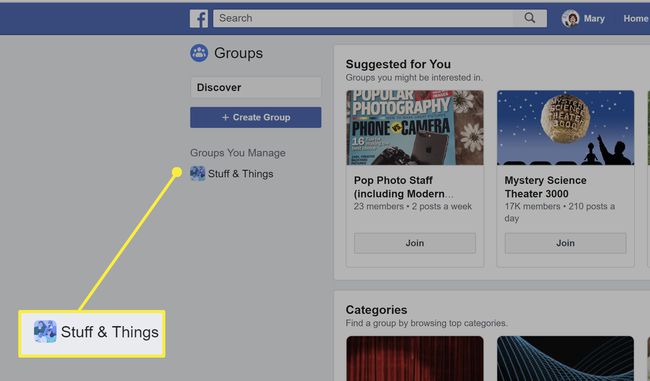
-
დააწკაპუნეთ წევრები მენიუდან.
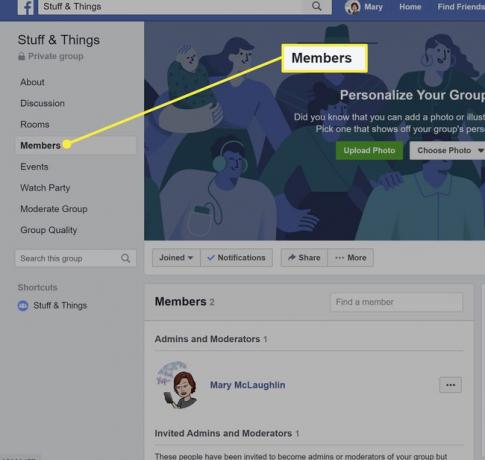
-
დააწკაპუნეთ სამი წერტილიანი მენიუს ხატულაზე იმ პირის გვერდით, რომლის მოდერატორიც გსურთ.
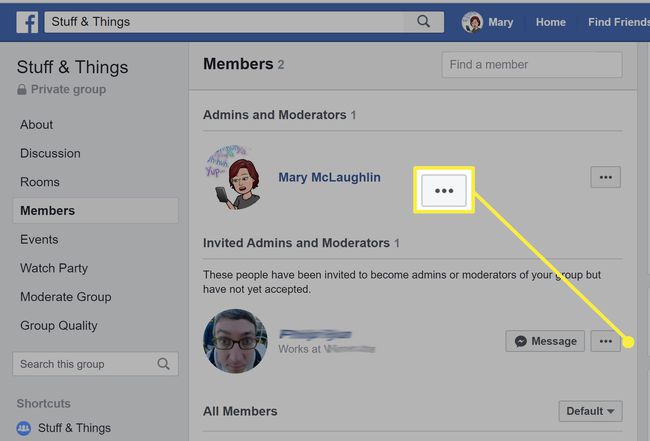
-
აირჩიეთ გააკეთე მოდერატორი.

-
დააწკაპუნეთ მოწვევის გაგზავნა. ეს პირი მიიღებს შეტყობინებას; თუ ისინი დათანხმდებიან, მოდერატორთა სია განახლდება ჯგუფის გვერდზე.
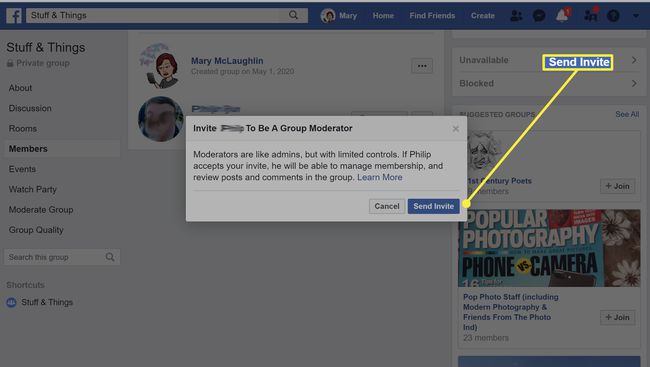
-
მოსაწვევის გასაუქმებლად, გადადით წევრები > მოწვეული ადმინები და მოდერატორებიდააწკაპუნეთ სამი წერტილიანი მენიუს ხატულაზე სახელის გვერდით და აირჩიეთ გააუქმეთ მოდერატორის მოწვევა.
ვინმეს მოდერატორად წასაშლელად აირჩიეთ მოდერატორად წაშლა სამპუნქტიანი მენიუდან მათი სახელის გვერდით.
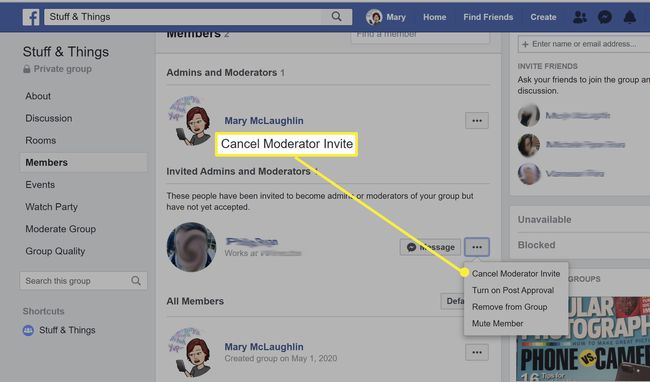
Facebook Admin vs. მოდერატორი
ჯგუფს შეიძლება ჰყავდეს მრავალი ადმინი, ასევე მოდერატორები, რომლებსაც შეუძლიათ გააკეთონ თითქმის ყველაფერი, რისი გაკეთებაც შეუძლიათ ადმინისტრატორებს. ნაგულისხმევად, ჯგუფის შემქმნელი არის ადმინი; მათ შეუძლიათ გადადგეს მხოლოდ იმ შემთხვევაში, თუ მათ ადგილზე დაასახელებენ ვინმეს.
მხოლოდ ადმინებს შეუძლიათ:
- მოიწვიე სხვა წევრები ადმინისტრატორებად ან მოდერატორებად
- წაშალეთ ადმინისტრატორები და მოდერატორები
- მართეთ ჯგუფის პარამეტრები, მათ შორის, ყდის ფოტოს შეცვლა, ჯგუფის სახელის გადარქმევა და კონფიდენციალურობის პარამეტრების შეცვლა.
- მოიწვიე ვინმე გახდეს ჯგუფის ექსპერტი.
ადმინებს და მოდერატორებს შეუძლიათ:
- ახალი წევრების მოთხოვნების დამტკიცება ან უარყოფა
- ჯგუფში ახალი პოსტების დამტკიცება ან უარყოფა
- წაშალეთ პოსტები და კომენტარები
- წაშალეთ და დაბლოკეთ ხალხი ჯგუფიდან.
- პოსტის ან განცხადების ჩამაგრება ან მოხსნა
ჯგუფის ექსპერტები
Facebook ჯგუფის ადმინისტრატორებს ასევე აქვთ შესაძლებლობა მოიწვიონ ჯგუფის წევრები გახდნენ ჯგუფის ექსპერტები. მას შემდეგ, რაც ადმინისტრატორი გამოავლენს ვინმეს, როგორც განსაკუთრებით მცოდნე, ადმინისტრატორს შეუძლია გასცეს მოწვევა იმ პირს, რომელიც ითხოვს გახდეს ჯგუფის ექსპერტი.
როდესაც ჯგუფის ექსპერტი მიიღებს მოწვევას, მათ ექნებათ ჯგუფის ექსპერტის ბეჯი მათი სახელის გვერდით, რათა დაადგინონ თავიანთი პოსტი, როგორც განსაკუთრებით ინფორმატიული. ადმინისტრატორებს და ჯგუფის ექსპერტებს შეუძლიათ ითანამშრომლონ კითხვა-პასუხის სესიებზე, უპასუხონ კითხვებს, შესთავაზონ მნიშვნელოვანი ინფორმაცია და სხვა.
